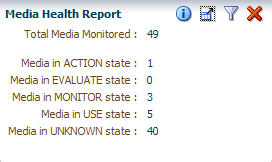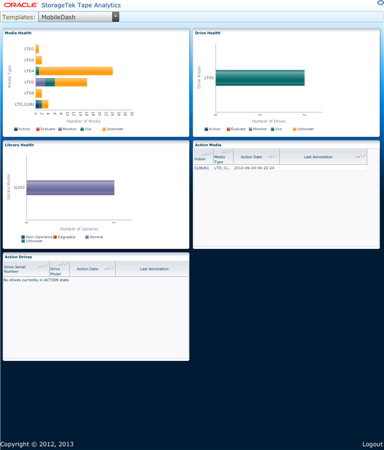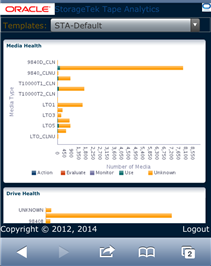2 显示板
显示板是登录时看到的第一个屏幕。它由多个 portlet 组成,每个 portlet 显示磁带库系统的一个不同视图。
本章包含以下各节:
使用显示板
下面是随 STA 提供的默认显示板的示例。如果已将另一个显示板模板作为默认模板分配给您的 STA 用户名,则显示可能会有所不同。
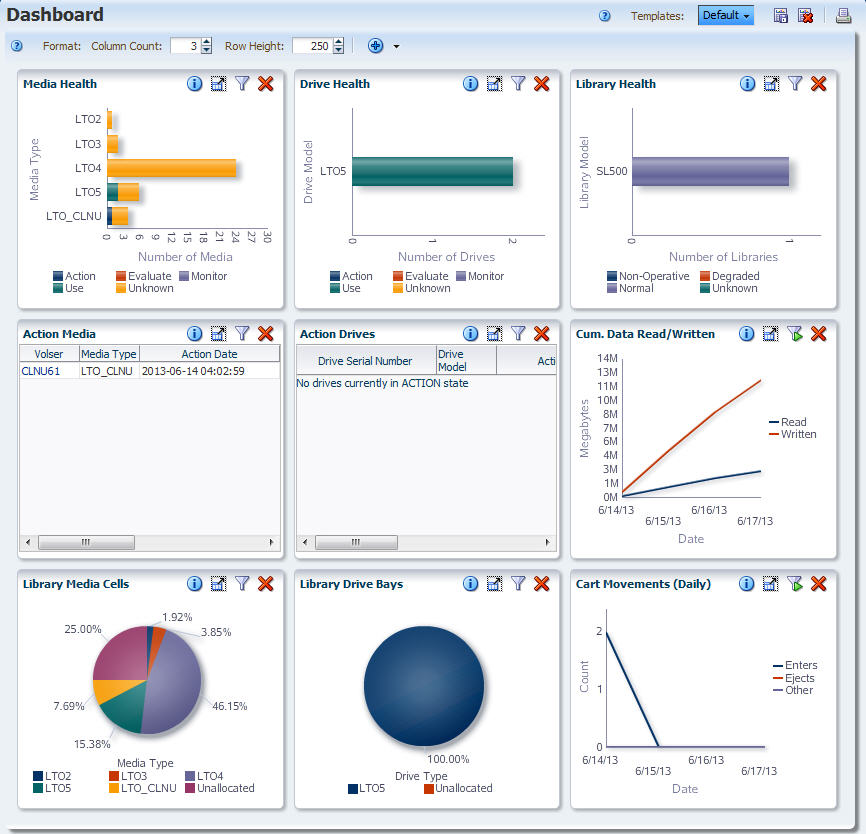
图示说明if_dashdefault.jpg
定制显示板
显示板是可完全定制的。共有 50 多个可显示的不同 portlet,每个 portlet 显示了 STA 收集的分析和汇总数据的不同集合。一次最多可以包括 30 个 portlet。有关可用 portlet 的说明,请参见portlet 类型。
您可以重排 portlet、更改其大小并过滤每个 portlet 上显示的数据。有关说明,请参见显示板任务。
显示板模板
如果您具有 Operator 或 Administrator 特权,则在按照您喜欢的方式排列显示板后,您可以将该显示保存为定制的显示板模板。portlet 的顺序和大小以及所应用的任何过滤器均会保存为该模板的一部分。
显示板模板是主管报告的基础。有关详细信息,请参见主管报告。
显示板上显示的时间
由于显示板会报告整个磁带库系统的概要摘要信息,因此所有数据均以 UTC 时间进行报告。相反,所有其他 STA 屏幕将报告针对您的当地时区(STA 用户名的时区首选项中指定的;有关详细信息,请参见《STA 用户指南》)调整的时间。
在下面的 "Maximum Mount Time (Hourly)" 图表样例中,所选挂载显示的日期和时间为 3/18/14 9:00 AM。但是,如果是在 "Exchanges Overview" 屏幕上查看此挂载,日期和时间将调整到您的时区首选项。例如,如果您的首选项设置为 UTC‐5,则所选挂载在 "Exchanges Overview" 屏幕上显示的日期和时间将为 3/18/14 4:00 AM。
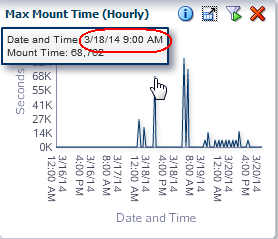
图示说明if_dashutc.png
链接到详细信息屏幕
一些显示板 portlet 提供了指向其他 STA 屏幕的链接,允许您向下钻取以查看有关所选资源的更多详细信息。有关其他信息,请参见使用显示板图表进行过滤和从显示板应用过滤器。
图表链接
条形图、饼图和面积图可打开所选资源的列表视图,并对屏幕显示应用过滤器。以下屏幕显示了如何通过单击饼图区打开 "Media – Overview" 屏幕列表视图,其中应用了过滤器以仅显示所选介质类型。
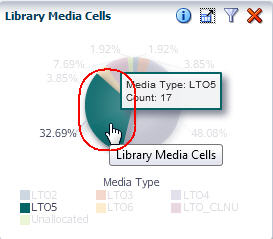
图示说明if_dashpielinkfr.jpg
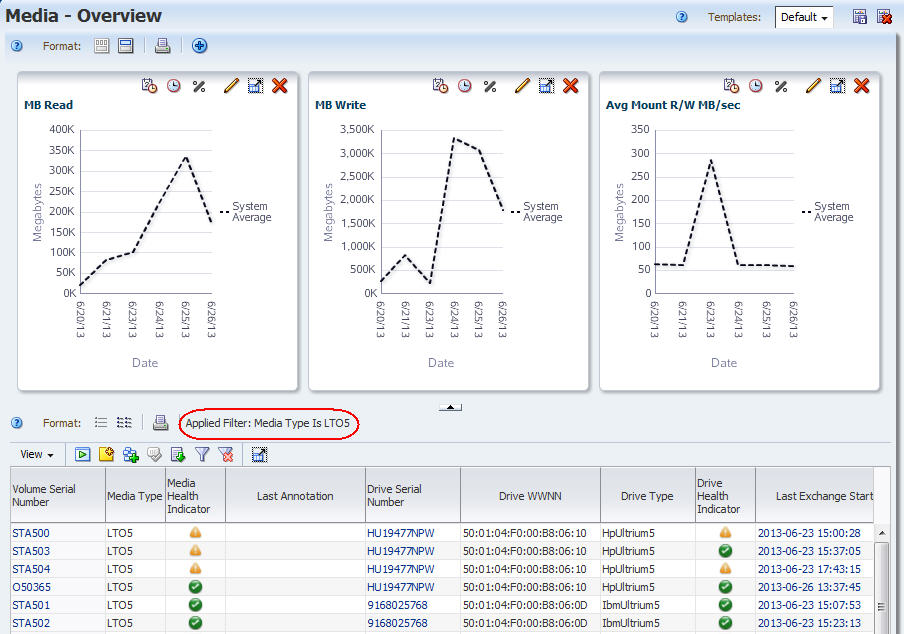
图示说明if_dashpielinkto.jpg
一些图表区可能没有要显示的关联 "Overview" 屏幕信息。例如,在下方的 Library Media Slots portlet 中,没有可用于 "Unallocated" 类别的介质详细信息,该类别表示介质插槽为空或未激活。因此,单击饼图的此部分没有反应。
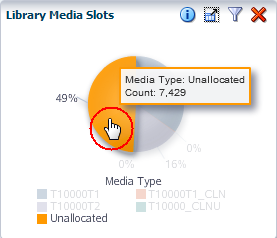
图示说明if_dashpienolink.png
文本链接
一些表 portlet 包含文本链接,可用于打开所选资源的详细信息视图。以下屏幕显示了显示板 portlet 上的磁带机序列号链接如何打开所选磁带机的 "Drives – Overview" 屏幕详细信息视图。有关文本链接的其他信息,请参见《STA 屏幕基础指南》。
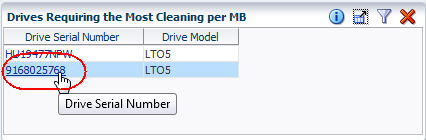
图示说明if_dashtablelinkfr.jpg
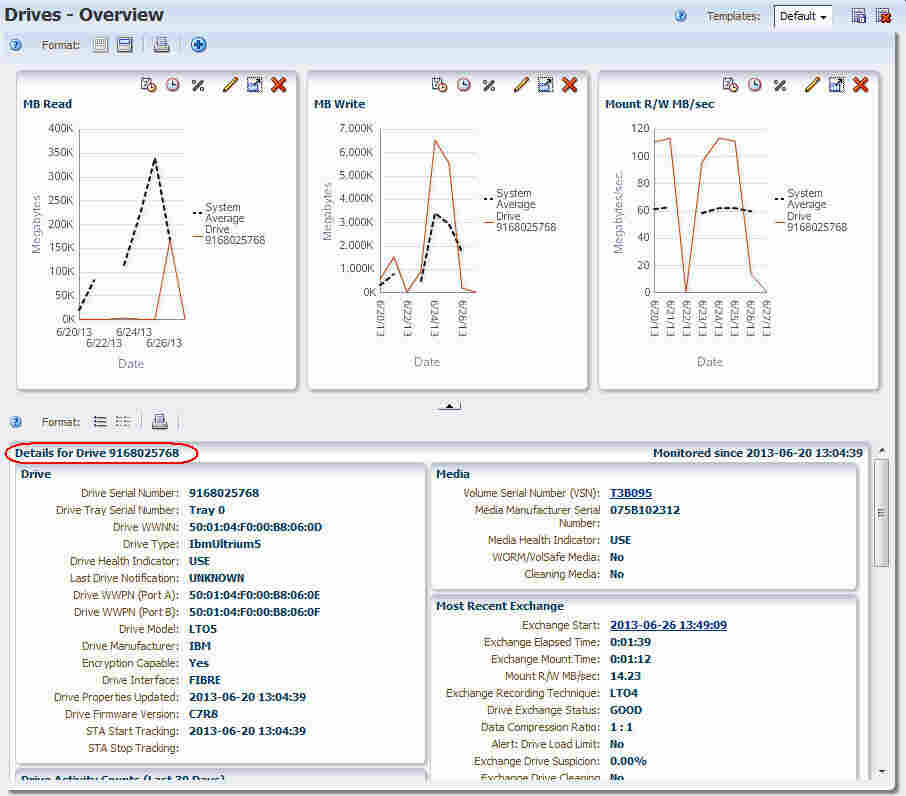
图示说明if_dashtablelinkto.jpg
显示板布局
显示板划分为大小相等的 portlet,这些 portlet 按照列和行进行排列。列数可以是从一到五,行数不限。行的高度可以是 100 到 600 像素。
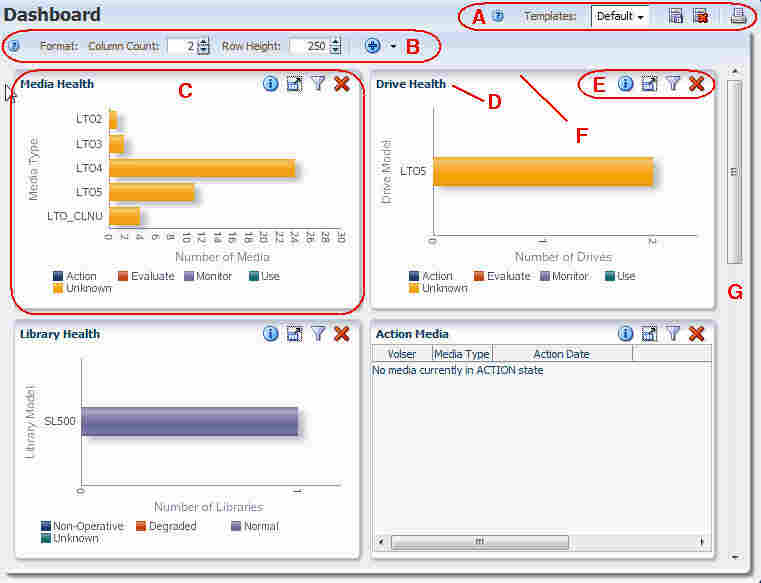
图示说明if_dashlayout.jpg
| 项 | 名称 | 说明 |
|---|---|---|
| A | 模板工具栏 | 通过该工具栏,可直接访问用于应用和管理模板的命令。大多数 STA 屏幕上都会显示该工具栏。有关详细信息,请参见模板工具栏。 |
| B | 显示板工具栏 | 通过该工具栏,可直接访问用于管理显示板显示的命令。有关每个图标的说明,请参见显示板工具栏。 |
| C | 显示板 portlet | 显示板 portlet 按照列和行进行排列。每个 portlet 显示了磁带库系统的不同概要视图。有关详细信息,请参见显示板 portlet。 |
| D | 显示板 portlet 标题 | 标识 portlet 中数据的类型。有关详细信息,请参见显示板 portlet。 |
| E | 显示板 portlet 工具栏 | 通过该工具栏,可直接访问用于处理此显示板 portlet 显示的命令。有关详细信息,请参见显示板 portlet 工具栏。 |
| F | 显示板 portlet 边框 | 显示板 portlet 顶部的阴影区域。允许您抓取并移动 portlet。有关详细信息,请参见《STA 屏幕基础指南》。 |
| G | 垂直滚动条 | 只有在屏幕底部下方还有其他行时才会出现。 |
显示板工具栏
显示板工具栏显示在显示板顶部。通过该工具栏,可以直接访问用于控制显示板的整体显示的常用命令。
图示说明if_dashtoolbar.jpg
| 图标 | 名称 | 说明 |
|---|---|---|
| 帮助 | 显示显示板的帮助。
相关主题:Help |
|
| Column Count | 显示显示板显示中的列数,您可以对其进行更改。
相关主题:更改显示板列和行布局 |
|
| Row Height | 以像素为单位显示每个显示板行的高度,您可以对其进行更改。
相关主题:更改显示板列和行布局 |
|
 |
"Add Portlet" 菜单 | 菜单提供了多个选项,用以将所选图表、表或报告 portlet 添加到显示板显示中。
相关主题:添加显示板 portlet |
显示板 portlet 工具栏
显示板 portlet 工具栏显示在每个显示板 portlet 顶部。通过该工具栏,可直接访问用于修改 portlet 的常用命令。
图示说明if_dashpanetoolb.jpg
| 图标 | 名称 | 说明 |
|---|---|---|
| 面板信息 | 显示 portlet 的说明并允许您添加注释,注释将出现在主管报告上。
相关任务:添加或更改显示板 portlet 注释 |
|
| 分离窗格 | 将 portlet 从屏幕中分离,并在浏览器前景中在单独的窗口中显示。
相关主题:《STA 屏幕基础指南》 |
|
| 过滤数据 | 显示一个对话框,允许您定义、修改或重置过滤条件并将其应用于 portlet。第一个图标指示没有生效的过滤器;第二个图标指示应用了一个过滤器。 | |
| 删除窗格 | 从显示板显示中删除 portlet。
相关主题:《STA 屏幕基础指南》 |
portlet 类型
提供了以下 portlet 类型:
有关可用 portlet 的说明,请参见显示板 portlet。
图表 portlet
提供了以下类型的图表 portlet 。有关各个 portlet 的介绍,请参见图表 portlet。有关各种图形的显示及使用的其他详细信息,请参见《STA 屏幕基础指南》。
-
条形图-用于时间点数据。
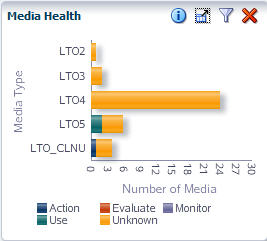
图示说明if_dashbar.jpg
-
饼图-用于时间点数据。
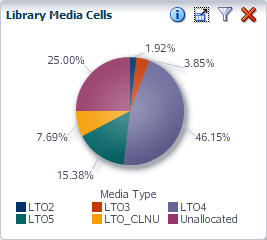
图示说明if_dashpie.jpg
-
线形图-用于日期和时间范围数据。
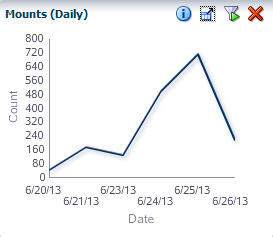
图示说明if_dashline.jpg
对于只有单个数据点的线形图(例如,只存在单个月份的数据的月度图表),将改为显示一个条形图。下面是一个示例。
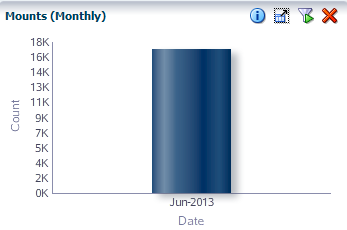
图示说明if_graphlinebar.png
表组件
提供了以下类型的表 portlet。有关各个 portlet 的介绍,请参见表 portlet。
-
列表表-以传统列表表显示数据。
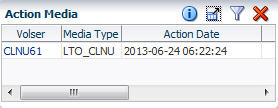
图示说明if_dashlist.jpg
-
趋势报告-包括一个嵌入式火花图,其中显示了范围内的起始值、结束值、高值和低值。有关火花图的其他信息,请参见《STA 屏幕基础指南》。
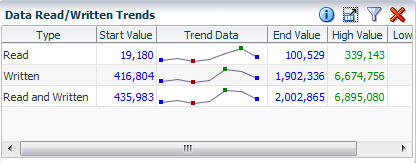
图示说明if_dashtrend.jpg
移动 Dashboard 显示
STA 支持在移动设备上使用显示板显示。您可以显示可供您的 STA 用户名使用的任何显示板模板。但是,不管您的用户角色如何,移动显示都是只读的。您无法从显示板链接到其他屏幕,也无法重排 portlet 和保存模板。因此,从移动设备访问的显示板模板必须首先通过桌面 STA 连接进行创建。
显示板显示将自动针对移动设备进行优化。例如,三列模板在移动电话上可能会以单列显示,而在平板电脑上可能会以两列显示。此外还支持设备旋转。有关显示板显示样例,请参见图2-1 和图2-2。
移动显示要求
下表列出了移动显示的设备操作系统要求。此外,所有设备必须运行随设备操作系统提供的默认浏览器版本。
| 设备类型 |
操作系统 |
|---|---|
| Apple iPhone 和 iPad | iOS 5.0 及更高版本
|
| Google Android | Android 2.3 及更高版本
|
| Blackberry | Blackberry 7 OS 及更高版本 |
| Windows 平板电脑 | 最新版本 |
从移动设备访问 STA
移动设备必须能够访问 STA 运行于其上的网络。
-
如果该网络可以公开访问,您只需在移动设备上打开浏览器窗口,输入 STA 应用程序的 URL,然后使用 STA 用户名和密码登录。有关说明,请参见登录到 STA。
-
如果该网络由防火墙或虚拟专用网络 (virtual private network, VPN) 提供保护,请咨询您的系统管理员了解访问说明。
显示板任务
您可以通过这些过程修改显示板的外观和排列。如果您具有 Operator 或 Administrator 特权,则修改显示板显示之后,您可以将该排列保存为显示板模板。
您还可以对显示板执行以下过程,这些说明与针对其他 STA 显示区域的说明相同。
-
分离显示板 portlet。请参见《STA 屏幕基础指南》
-
删除显示板 portlet。请参见《STA 屏幕基础指南》。
-
将当前显示板显示保存为新模板或修改的模板(仅限 Operator 和 Administrator 用户)。有关详细说明,请参见创建模板或修改模板。
更改显示板列和行布局
可以通过修改列数和行高更改每个显示板 portlet 的大小。
-
在导航栏中,选择 Home,然后选择 Dashboard。
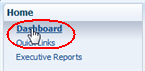
图示说明if_navdash.png
此时将显示您的 STA 用户名的默认显示板。
-
要更改 portlet 列数,从而更改每个 portlet 的宽度,请在显示板工具栏中的 Column Count 字段中输入一个数字。还可以使用微调框控件箭头更改字段值。有效输入为 1 到 5。
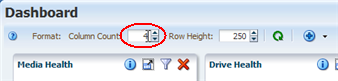
图示说明if_dashcolcountchg.png
按 Enter 键或将光标移到屏幕的其他区域后,更改将立即生效。
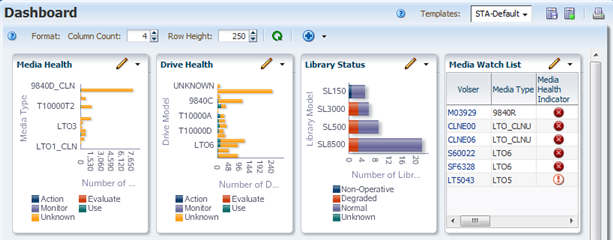
图示说明if_dashcolcountdone.png
注:
如果增加列数,显示板 portlet 工具栏可能会由于空间不足而被截断。任何隐藏的图标都可以从工具栏最右侧的菜单中获取。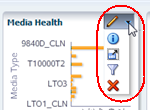
-
要更改每个 portlet 的高度,请在显示板工具栏的 Row Height 字段中输入一个数字。还可以使用微调框控件箭头更改字段值。有效输入为 100 到 600。
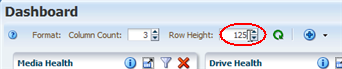
图示说明if_dashrowheightchg.png
按 Enter 键或将光标移到屏幕的其他区域后,更改将立即生效。
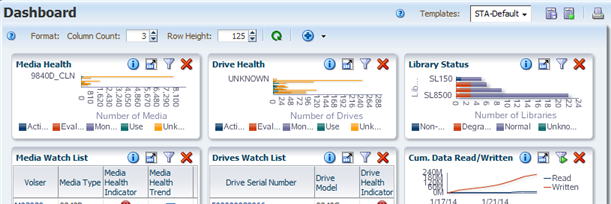
图示说明if_dashrowheightdone.png
添加显示板 portlet
可使用此过程向显示板显示添加 portlet。最多可以包括 30 个 portlet 。
可以添加同一类型的 portlet 的多个实例,并且可以按不同的方式过滤每个实例,以便关注不同的数据。例如,您可能希望添加两个独立的 Media Health portlet:一个用于大型磁带库(SL3000 和 SL8500),一个用于小型磁带库(SL150 和 SL500)。
注:
添加大量显示板 portlet 可能会导致 portlet 图例被截断或根本无法显示。如果发生这种情况,您可能需要删除一些 portlet 来恢复图例。-
在导航栏中,选择 Home,然后选择 Dashboard。
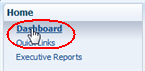
图示说明if_navdash.png
此时将显示您的 STA 用户名的默认显示板。
-
在显示板工具栏中,选择 Add Portlet 菜单。

图示说明if_dashaddportletmenu.png
列出了各种 portlet(图形、表或报告)相关的子菜单。
-
从相应的 portlet 子菜单中选择要添加的特定 portlet 。时间相关 portlet 为您提供 Monthly、Weekly、Daily 或 Hourly 时间增量选项。
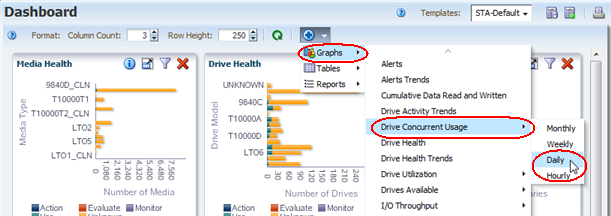
图示说明if_dashaddgrportlet.png
该 portlet 将添加到显示板显示的末尾。可能需要使用垂直滚动条来查看该 portlet。要将 portlet 移动到一个新位置,请参见《STA 屏幕基础指南》。
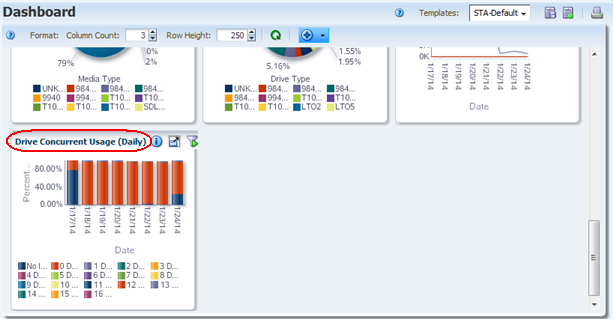
图示说明if_dashgrportletdone.png
添加或更改显示板 portlet 注释
可使用此过程添加或修改当前 portlet 的用户定义的文本注释。注释显示在 "Executive Reports" 上,可用于各种用途,例如阐明显示的信息或引起对特定数据的注意。
注:
您输入的文本特定于当前显示板模板。例如,如果 "Drive Health" portlet 出现在多个显示板模板中,"Drive Health" portlet 的每个实例都可能具有与之关联的一个不同注释。注:
注释文本特定于 STA 用户名。例如,一个用户在 "Drive Health" portlet 上输入的注释不会显示给使用其他 STA 用户名登录的用户。注释的长度最多可达 1,000 个 ASCII 字符。没有粗体或颜色等格式设置选项。另外,主管报告上不会保留间距选项(如强制换行)。
要使注释显示在 Executive Report 上,必须将当前显示板视图保存为模板。此外,如果修改了 portlet 注释,则必须重新保存使用该 portlet 的现有显示板模板,以便更新的注释出现在主管报告上。有关详细说明,请参见创建模板和修改模板。
-
在导航栏中,选择 Home,然后选择 Dashboard。
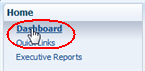
图示说明if_navdash.png
此时将显示您的 STA 用户名的默认显示板。
-
在要添加注释的显示板 portlet 的 portlet 工具栏中,单击 Panel Information。
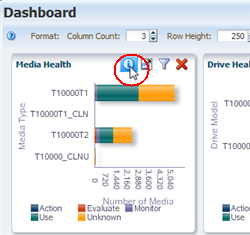
图示说明if_dashportnote.png
此时将显示 "Annotate" 对话框。
-
输入您希望在 portlet 的此实例中显示的注释文本,然后单击 Save Annotation 以保存信息。注释的长度最多可达 1,000 个字符。
注:
为了更好地查看文本,可以通过抓取文本区域的右下角并将其伸展来调整文本框的大小。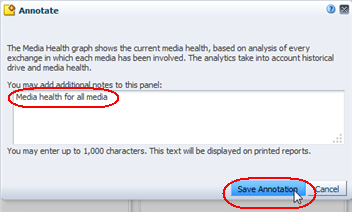
图示说明if_dashannotate.png
保存后,无法在显示板 portlet 自身上看到注释,但可以通过再次单击 Panel Information 进行查看。要使注释显示在基于此显示板显示的主管报告上,必须将显示保存为新模板或对现有模板的更新。
注意:
要保留此注释以供将来登录会话使用,必须将当前显示保存为新模板或对现有模板的更新。如果从该会话中注销而不保存模板,注释将会丢失,无法用于将来的登录会话和主管报告运行。
应用或更改显示板 portlet 过滤器
可使用此过程通过应用新过滤器或修改现有过滤器来更改显示板 portlet 上显示的数据。
注:
要将所有过滤条件从显示板 portlet 中删除,请参见清除显示板 portlet 过滤器。如果已将某个过滤器应用于 portlet,将显示 Applied Filter 图标。默认情况下会对某些 portlet 进行过滤,因此这些 portlet 已经包含此图标。将鼠标指针悬停在图标上可显示应用的过滤器的说明。
用于过滤显示板 portlet 的条件因 portlet 类型而异。例如,您可以按日期范围过滤大部分线形图,但不能按照此条件过滤饼图。
-
在导航栏中,选择 Home,然后选择 Dashboard。
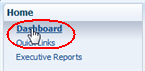
图示说明if_navdash.png
此时将显示您的 STA 用户名的默认显示板。
-
在要修改的 portlet 的显示板 portlet 工具栏上,单击 Filter。如果该 portlet 已应用了过滤器,则单击 Applied Filter。
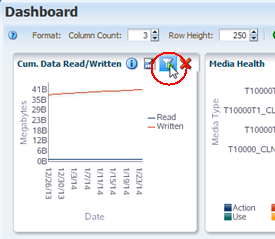
图示说明if_dashportfilter.png
此时将出现 "Filter Data" 对话框。如果未应用过滤器,对话框将显示默认设置。如果某个过滤器已经生效,对话框中将显示过滤条件。
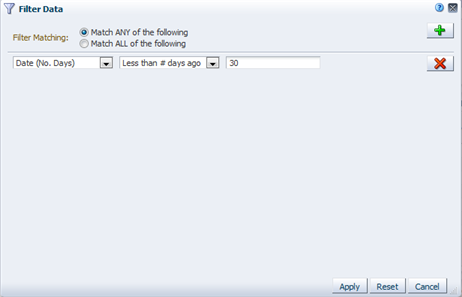
图示说明if_dashportfilterbef.png
-
在对话框中指定过滤条件,如下所述:
-
在 "Filter Matching" 字段中,选择其中一个选项以指示您希望匹配您指定的任一条件还是所有条件。有关详细信息,请参见"Filter Data" 对话框。
-
为任意数量的 portlet 属性指示过滤条件。单击 Add new filter criteria row 可添加更多条件。
-
要删除过滤条件,请单击 Remove this filter criteria row。
-
-
验证您指定的内容是否正确,然后单击 Apply。
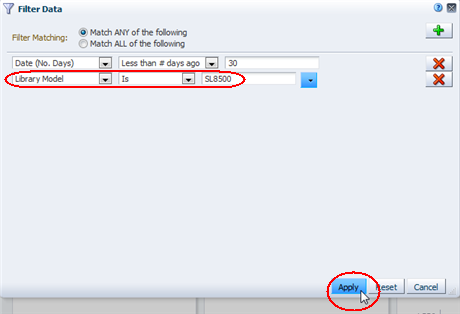
图示说明if_dashportnewfilter.png
显示板 portlet 将进行以下更新:
-
portlet 仅显示符合您指定的条件的记录的摘要或分析。
-
显示板 portlet 工具栏将显示 Applied Filter 图标。
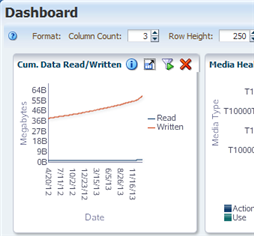
图示说明if_dashportfilterdone.png
-
清除显示板 portlet 过滤器
可使用此过程将所有过滤条件从显示板 portlet 删除。与其他屏幕上的图表 portlet 不同,显示板 portlet 上没有 Reset Filter 图标。
-
在导航栏中,选择 Home,然后选择 Dashboard。
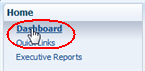
图示说明if_navdash.png
此时将显示您的 STA 用户名的默认显示板。
-
单击显示板 portlet 工具栏中的 Filter Data。
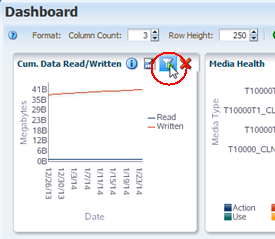
图示说明if_dashportfilter.png
此时将出现 "Filter Data" 对话框,并指示当前生效的所有选择条件。
-
单击 Reset。
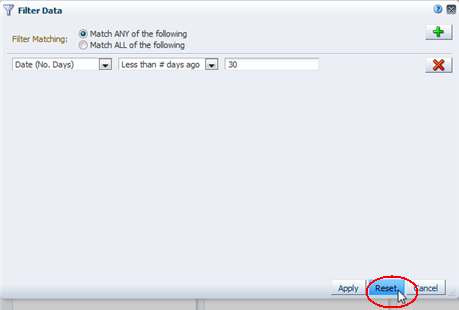
图示说明if_dashportfilterreset.png
显示板 portlet 将进行以下更新:
-
所有过滤条件均从 portlet 中删除,因此它将显示所有可用记录。
-
显示板 portlet 工具栏将显示 Filter 图标。
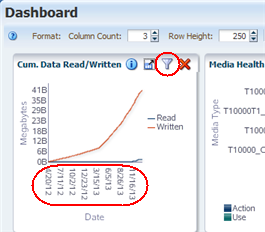
图示说明if_dashportresetdone.png
-
在移动设备上显示显示板
可使用此过程在移动设备(如移动电话或平板电脑)上显示显示板的只读版本。请参见移动显示要求以验证您的设备是否受支持。
注:
执行此过程之前,必须获得对运行 STA 的网络的访问权限。有关详细信息,请参见从移动设备访问 STA。注:
本过程中的示例来自移动电话显示屏。-
在移动设备上启动浏览器窗口,然后登录到 STA。有关详细信息,请参见登录到 STA。
此时将显示您的 STA 用户名的默认显示板模板。
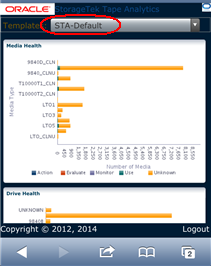
图示说明if_dashphonedef.png
-
要更改显示,请从 Templates 菜单中选择要查看的模板。
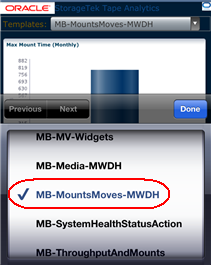
图示说明if_dashtmptselphone.png
-
要注销,请单击屏幕底部的 Logout 链接。
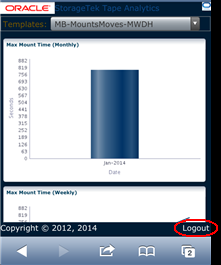
图示说明if_dashlophone.png